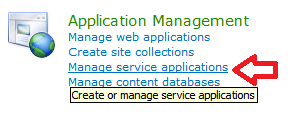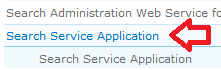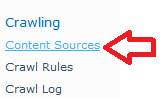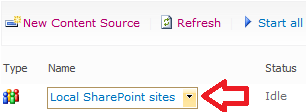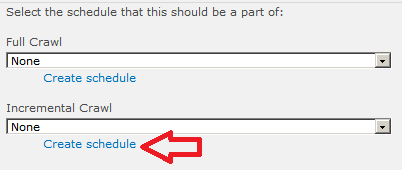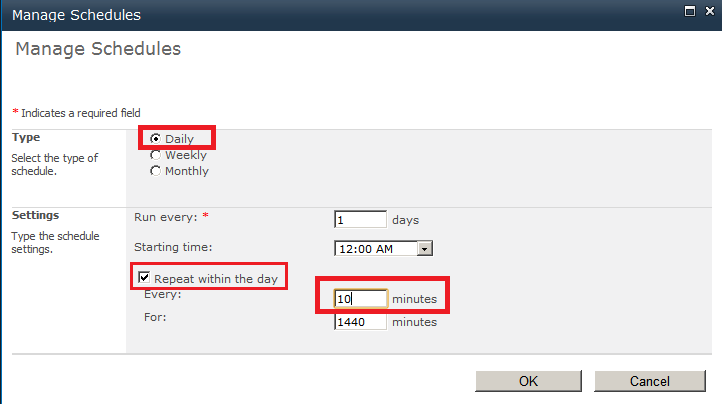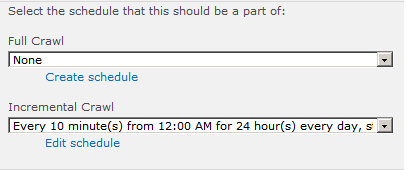AngularJS یک فریم ورک جاوا اسکریپتی، برای ساخت برنامههای تک صفحهای سمت کاربر، توسط HTML ،CSS و جاوا اسکریپت است. این فریم ورک، حاوی اجزایی برای data binding، طراحی ماژولار، کار با سرویسهای سمت سرور وب و امثال آن است. Angular 2 بازنویسی کامل نگارش 1 آن است و اهداف زیر را دنبال میکند:
- سرعت بالاتر بارگذاری و اجرای کدها
- استفاده از آخرین فناوریهای وب مانند
ES 6 و وب کامپوننتها با پشتیبانی تا IE 9.
- سطح API آن با طراحی جدید آن، به شدت کاهش یافته و خلاصه شدهاست. همین امر یادگیری آنرا نیز سادهتر میکند.
برای یادگیری Angular 2 نیازی به فراگیری Angular 1 نیست. در اینجا با آشنایی با TypeScript، به این نتیجه خواهید رسید که برنامههای Angular 2 چیزی بیشتر از یک مثال عملی TypeScript نیستند. زبان TypeScript، زبان اول و توصیه شدهی کار با Angular 2 است و مزیت آن دسترسی به تمام قابلیتهای ES 6 است؛ با این تفاوت که کامپایلر TypeScript قادر است آنها را به ES 5 یا نگارش فعلی جاوا اسکریپت که توسط تمام مرورگرها پشتیبانی میشود، ترجمه و تبدیل کند. به این نحو به یک طراحی شیءگرا، مدرن و با قابلیت نگهداری بالا خواهید رسید که با تمام مرورگرهای جدید نیز سازگار است.
بنابراین پیشنیازهای اصلی کار با Angular 2، فراگیری ES 6 و TypeScript هستند که دو سری ویژه و مختص به آنها در سایت جاری تهیه شدهاند:
«
مبانی ES 6»
«
مبانی TypeScript»
در این قسمت قصد داریم پیشنیازهای دریافت و نصب اجزاء و وابستگیهای AngularJS 2 را به همراه TypeScript، در ویژوال استودیو 2015 بررسی کنیم. البته استفاده از ویژوال استودیو در اینجا ضروری نیست و اساسا AngularJS وابستگی به ویژوال استودیو ندارد. اگر به دنبال پشتیبانی بهتری از TypeScript هستید، VSCode رایگان، سورس باز و چند سکویی، گزینهی بسیار بهتری است نسبت به ویژوال استودیوی کامل. البته این مورد تعجبی هم ندارد؛ از این جهت که VSCode با TypeScript نوشته شدهاست.
اهمیت آشنایی با npm
اگر در طی سالهای اخیر با ویژوال استودیو کار کرده باشید، به طور قطع با NuGet نیز آشنا هستید. NuGet به عنوان یک package manager دات نتی شناخته میشود و کار آن دریافت وابستگیهای یک پروژه، از مخزنی مشخص و نصب و به روز رسانی خودکار آنها است. اما این روزها خارج از محیط توسعهی مایکروسافت، مدیرهای بستههای دیگری مانند Bower نیز برای نصب و به روز رسانی بستههای front end مانند کتابخانههای CSS ایی و جاوا اسکریپتی، بسیار رواج پیدا کردهاند. Bower یکی از ابزارهای NodeJS است که توسط NPM یا NodeJS Package Manager نصب میشود. به این معنا که استفاده از Bower به معنای استفاده از NPM است. پیش از این از NPM صرفا جهت نصب بستههای مرتبط با NodeJS استفاده میشد، اما در طی یکسال اخیر، استفاده از NPM نیز برای مدیریت بستههای front end رواج پیدا کردهاست و در صدر مدیر بستههای نصب کتابخانههای front end قرار دارد. همچنین در این حالت شما تنها نیاز به یک ابزار و یک فایل تنظیمات آن خواهید داشت، بجای استفاده از چندین ابزار و چندین فایل تنظیمات جداگانه. به علاوه این روزها انجام کارهای جدی جاوا اسکریپتی بدون دانش NPM دیگر میسر نیست. بهترین ابزارها، کامپایلرها، فشرده کنندههای front end و امثال آنها، تحت NodeJS اجرا میشوند. برای کار با AngularJS 2.0 و دریافت وابستگیهای آن نیز استفاده از npm، روش پیش فرض و توصیه شدهاست.
کار با npm جهت دریافت وابستگیهای کتابخانههای front end
برای کار با npm یا میتوان از دستورات خط فرمان آن به صورت مستقیم استفاده کرد و یا از امکانات یکپارچگی آن با ویژوال استودیو نیز بهره گرفت که ما در ادامه از این روش استفاده خواهیم کرد. البته توانمندیهای خط فرمان npm فراتر است از امکانات توکار VS.NET، اما در اینجا نیازی به آنها نیست و هدف صرفا دریافت و به روز رسانی وابستگیهای مرتبط است.
ویژوال استودیوی 2015 به همراه ابزارهای NodeJS ارائه میشود. اما مشکل اینجا است که این ابزارها هم اکنون قدیمی شدهاند و تطابقی با آخرین نگارش ابزارهای NodeJS ندارند. برای نمونه حین نصب وابستگیهای AngularJS 2.0 که یکی از آنها RxJS است، یک چنین خروجی را در پنجرهی output ویژوال استودیو مشاهده میکنید:
npm WARN engine rxjs@5.0.0-beta.6: wanted: {"npm":">=2.0.0"} (current: {"node":"v0.10.31","npm":"1.4.9"})
به این معنا که نگارشهای اخیر RxJS نیاز به npm با نگارشی بیشتر از 2 را دارند؛ اما نگارش npm پیش فرض ویژوال استودیو 1.4.9 است (البته باید دقت داشت که من به روز رسانی دوم VS 2015 را هم نصب کردهام). برای رهایی از این مشکل، تنها کافی است تا به ویژوال استودیو اعلام کنیم از نسخهی اصلی خط فرمان npm، بجای نسخهی پیش فرض خودش استفاده کند:

همانطور که در تصویر نیز ملاحظه میکنید، به مسیر Tools->Options->Projects and Solutions->External Web Tools مراجعه کرده و متغیر محیطی PATH ویندوز را به ابتدای لیست منتقل کنید. به این صورت ابزارهای به روز شدهی خط فرمان، مقدم خواهند شد بر ابزارهای قدیمی به همراه نگارش فعلی ویژوال استودیو.
البته فرض بر این است که آخرین نگارش nodejs را از آدرس
https://nodejs.org/en دریافت و نصب کردهاید. با نصب آن، برنامه npm، در خط فرمان ویندوز به صورت مستقیم قابل استفاده خواهد بود؛ از این جهت که مسیر آن به PATH ویندوز اضافه شدهاست:

افزودن فایل project.json به پروژه
تا اینجا فرض بر این است که nodejs را از سایت آن دریافت و نصب کردهاید. همچنین متغیر PATH را در External Web Tools ویژوال استودیو به ابتدای لیست آن منتقل کردهاید تا همواره از آخرین نگارش npm نصب شدهی در سیستم، استفاده شود.
پس از آن همانند نیوگت که از فایل xml ایی به نام packages.config برای ثبت آخرین تغییرات خودش استفاده میکند، npm نیز از فایلی به نام package.json برای ذکر وابستگیهای مورد نیاز پروژه بهره میبرد. برای افزودن آن، از منوی Project گزینهی Add new item را انتخاب کرده و سپس npm را در آن جستجو کنید:

در اینجا نام پیش فرض package.json را پذیرفته و این فایل را به پروژه و ریشهی آن اضافه کنید.
اگر گزینهی فوق را در لیست Add new item مشاهده نمیکنید، مهم نیست. یک فایل متنی را به نام package.json به ریشهی پروژهی جاری اضافه کنید.
در ادامه محتوای این فایل را به نحو ذیل تغییر دهید:
{
"name": "asp-net-mvc5x-angular2x",
"version": "1.0.0",
"author": "DNT",
"description": "",
"scripts": {},
"license": "Apache-2.0",
"dependencies": {
"jquery": "2.2.3",
"angular2": "2.0.0-beta.15",
"systemjs": "^0.19.26",
"es6-promise": "^3.1.2",
"es6-shim": "^0.35.0",
"reflect-metadata": "0.1.2",
"rxjs": "5.0.0-beta.2",
"zone.js": "^0.6.12",
"bootstrap": "^3.3.6"
},
"devDependencies": {
"typescript": "^1.8.9",
"typings": "^0.8.1"
},
"repository": {
}
}
این فایل تنظیمات، سبب بارگذاری خودکار وابستگیهای مورد نیاز AngularJS 2.0 در ویژوال استودیو میشود.
چند نکته:
- هر زمانیکه این فایل را ذخیره کنید، بلافاصله کار دریافت این بستهها از اینترنت آغاز خواهد شد. جزئیات آنرا میتوان در پنجرهی output ویژوال استودیو مشاهده کرد (و حتما اینکار را جهت دیباگ کار انجام دهید. بسیاری از مشکلات و خطاها، در اینجا لاگ میشوند). بنابراین اگر قصد دارید کار همگام سازی تغییرات را انجام دهید، فقط کافی است دکمههای ctrl+s یا save را بر روی این فایل اعمال کنید.
- کاری که دکمهی ctrl+s در این فایل انجام میدهد، اعمال خودکار دستور npm install بر روی پوشهای است که package.json در آن قرار دارد. بنابراین برای دریافت این بستهها، روش خط فرمان آن، ابتدا وارد شدن به ریشهی پروژهی جاری و سپس صدور دستور npm install است (که نیازی به آن نیست و ویژوال استودیو اینکار را به صورت خودکار انجام میدهد).
- بستههای دریافت شده، در پوشهای به نام node_modules در ریشهی پروژه ذخیره میشوند:

برای مشاهدهی آنها میتوان بر روی دکمهی show all files در solution explorer کلیک نمائید.
- درون فایل package.json، پشتیبانی کاملی از intellisense وجود دارد. برای مثال اگر علاقمند بودید تا آخرین نگارش AngularJS را مشاهده کنید، پس از خاصیت angular2 در تنظیمات فوق، " را تایپ کنید تا منوی تکمیل کنندهای ظاهر شود:

بدیهی است این منو جهت دریافت آخرین اطلاعات، نیاز به اتصال به اینترنت را دارد.
البته همیشه آخرین شماره نگارش AngularJS 2.0 را در این آدرس نیز میتوانید مشاهده کنید:
CHANGELOG.md
- در این فایل شماره نگارش آغاز شدهای با ^ مانند "3.1.2^" به این معنا است که اجازهی نصب نگارشهای جدیدتری از 3.1.2 نیز داده شدهاست.
به روز رسانی کامپایلر TypeScript
نیاز است یکبار مطلب «
مبانی TypeScript؛ تنظیمات TypeScript در ویژوال استودیو» را جهت آشنایی با نحوهی به روز رسانی اجزای مرتبط با TypeScript مطالعه کنید.
افزودن فایل tsconfig.json به پروژه
مرحلهی بعد شروع به کار با AngularJS و TypeScript، انجام تنظیمات کامپایلر TypeScript است. برای این منظور از منوی پروژه، گزینهی Add new item، عبارت typescript را جستجو کرده و در لیست ظاهر شده، گزینهی TypeScript JSON Configuration File را با نام پیش فرض آن انتخاب کنید:

اگر این گزینهی ویژه را در لیست add new items ندارید، مهم نیست. یک فایل متنی را به نام tsconfig.json به ریشهی پروژهی جاری اضافه کنید.
پس از افزودن فایل tsconfig.json به ریشهی سایت، تنظیمات آنرا به نحو ذیل تغییر دهید:
{
"compileOnSave": true,
"compilerOptions": {
"target": "es5",
"module": "system",
"moduleResolution": "node",
"noImplicitAny": false,
"noEmitOnError": true,
"removeComments": false,
"sourceMap": true,
"emitDecoratorMetadata": true,
"experimentalDecorators": true
},
"exclude": [
"node_modules",
"wwwroot",
"typings/main",
"typings/main.d.ts"
]
}
در مورد جزئیات این تنظیمات در سری «
مبانی TypeScript» و «
تنظیمات کامپایلر TypeScript» بیشتر بحث شدهاست. فایل ویژهی tsconfig.json تنظیمات پیش فرض ویژوال استودیو را جهت کار با TypeScript بازنویسی میکند. بنابراین زمانیکه از این فایل استفاده میشود، دیگر نیازی نیست به گزینهی مختلف پروژه، جهت تنظیم TypeScript مراجعه کرد.
برای نمونه خاصیت compileOnSave سبب خواهد شد تا پس از ذخیره سازی یک فایل ts، بلافاصله فایل js معادل آْن تولید شود. نوع ماژولها در اینجا به system.js تنظیم شدهاست و خروجی کدهای js آن از نوع ES 5 درنظر گرفته شدهاست. همچنین فعال سازی
decorators نیز در اینجا صورت گرفتهاست. از این جهت که AngularJS2 استفادهی گستردهای را از این مفهوم، انجام میدهد.
در قسمت excludes به کامپایلر TypeScript اعلام شدهاست تا از یک سری از مسیرها مانند پوشهی node_modules که پیشتر آنرا تنظیم و دریافت کردیم، صرفنظر کند.
خلاصهی بحث
تا اینجا با نحوهی نصب پیشنیازهای AngularJS 2 و همچنین TypeScript آشنا شدیم. به صورت خلاصه:
- nmp اصلی را از سایت nodejs دریافت و نصب کنید.
- متغیر PATH را در ویژوال استودیو، به ابتدای لیست ابزارهای خارجی وب آن منتقل کنید تا از npm اصلی استفاده کند.
- فایل project.json را با محتوای ذکر شده، به ریشهی پروژه اضافه کنید. سپس یکبار آنرا save کنید تا وابستگیها را از اینترنت دریافت کند.
- اطمینان حاصل کنید که آخرین کامپایلر TypeScript را نصب کردهاید.
- فایل tsconfig.json را با محتوای ذکر شده، به ریشهی پروژه اضافه کنید.